Μετρήστε τον αριθμό των ημερομηνιών ανά έτος, μήνα στο Excel
Όταν εργάζεστε σε φύλλο εργασίας Excel, μερικές φορές, μπορεί να θέλετε να μετρήσετε τα κελιά όπου χρονολογούνται από ένα δεδομένο έτος ή μήνα, όπως φαίνεται παρακάτω στο στιγμιότυπο οθόνης. Για να λύσετε αυτήν την εργασία στο Excel, μπορείτε να χρησιμοποιήσετε τις συναρτήσεις SUMPRODUCT, YEAR και MONTH για να δημιουργήσετε τύπους για να υπολογίσετε τον αριθμό των ημερομηνιών που ανήκουν στο συγκεκριμένο έτος ή μήνα όπως χρειάζεστε.

- Μετρήστε τον αριθμό των ημερομηνιών του συγκεκριμένου έτους
- Μετρήστε τον αριθμό των ημερομηνιών του συγκεκριμένου μήνα
- Μετρήστε τον αριθμό των ημερομηνιών κατά έτος και μήνα
Μετρήστε τον αριθμό των ημερομηνιών του συγκεκριμένου έτους
Για να μετρήσετε τον αριθμό των ημερομηνιών σε ένα δεδομένο έτος, μπορείτε να συνδυάσετε τις συναρτήσεις SUMPRODUCT και YEAR μαζί, η γενική σύνταξη είναι:
- date_range: Μια λίστα κελιών περιέχει τις ημερομηνίες που θέλετε να μετρήσετε.
- year: Η τιμή ή η αναφορά κελιού που αντιπροσωπεύει το έτος για το οποίο θέλετε να υπολογίσετε.
1Το Εισαγάγετε ή αντιγράψτε τον παρακάτω τύπο σε ένα κενό κελί όπου θέλετε να λάβετε το αποτέλεσμα:
Note: Σε αυτόν τον τύπο, A2: A14 είναι το εύρος των κελιών που περιέχουν τις ημερομηνίες, C2 περιέχει το συγκεκριμένο έτος για το οποίο θέλετε να υπολογίζετε.
2Το Στη συνέχεια, σύρετε τη λαβή συμπλήρωσης προς τα κάτω για να εφαρμόσετε αυτόν τον τύπο σε άλλα κελιά και θα λάβετε τον αριθμό ημερομηνιών με βάση το δεδομένο έτος, δείτε στιγμιότυπο οθόνης:

Επεξήγηση του τύπου:
= SUMPRODUCT (-(ΕΤΟΣ ($ A $ 2: $ A $ 14) = C2))
- ΕΤΟΣ ($ A $ 2: $ A $ 14) = C2: Η συνάρτηση YEAR εξάγει την τιμή του έτους από τη λίστα ημερομηνιών ως εξής: {2020; 2019; 2020; 2021; 2020; 2021; 2021; 2021; 2019; 2020; 2021; 2019; 2021};
Και στη συνέχεια, κάθε έτος συγκρίνεται με την τιμή του έτους στο κελί C2, για να επιστρέψει μια σειρά ΑΛΗΘΙΝΕΣ και ΛΑΘΟΣ τιμές: {FALSE; TRUE; FALSE; FALSE; FALSE; FALSE; FALSE; FALSE; TRUE; FALSE; FALSE; TRUE; ΨΕΥΔΗΣ}. - -(ΕΤΟΣ ($ A $ 2: $ A $ 14) = C2) =-{ΛΑΘΟΣ; ΑΛΗΘΙΝΟΣ; ΛΑΘΟΣ; ALΕΥΤΙΚΟΣ; ΛΑΘΟΣ; ALΕΥΔΟΣ: --αυτό το διπλό αρνητικό πρόσημο μετατρέπει την ΑΛΗΘΙΝΗ τιμή σε 1 και την Λάθος τιμή στο 0. Έτσι, θα έχετε το αποτέλεσμα ως εξής: {0; 1; 0; 0; 0; 0; 0; 0; 1; 0; 0 ; 1; 0}.
- SUMPRODUCT(--(YEAR($A$2:$A$14)=C2))= SUMPRODUCT({0;1;0;0;0;0;0;0;1;0;0;1;0}): Τέλος, αυτή η συνάρτηση SUMPRODUCT αθροίζει όλα τα στοιχεία του πίνακα και επιστρέφει το αποτέλεσμα: 3.
Μετρήστε τον αριθμό των ημερομηνιών του συγκεκριμένου μήνα
Αν θέλετε να μετρήσετε τον αριθμό των ημερομηνιών με βάση ένα δεδομένο μήνα, οι συναρτήσεις SUMPRODUCT και MONTH μπορεί να σας κάνουν τη χάρη, η γενική σύνταξη είναι:
- date_range: Μια λίστα κελιών περιέχει τις ημερομηνίες που θέλετε να μετρήσετε.
- month: Η τιμή ή η αναφορά κελιού που αντιπροσωπεύει τον μήνα για τον οποίο θέλετε να υπολογίζετε.
1Το Εισαγάγετε ή αντιγράψτε τον παρακάτω τύπο σε ένα κενό κελί όπου θέλετε να λάβετε το αποτέλεσμα:
Note: Σε αυτόν τον τύπο, A2: A14 είναι το εύρος των κελιών που περιέχουν τις ημερομηνίες, C2 περιέχει τον συγκεκριμένο μήνα για τον οποίο θέλετε να μετρήσετε.
2Το Στη συνέχεια, σύρετε τη λαβή συμπλήρωσης προς τα κάτω για να εφαρμόσετε αυτόν τον τύπο σε άλλα κελιά και θα λάβετε τον αριθμό ημερομηνιών με βάση τον δεδομένο μήνα, δείτε στιγμιότυπο οθόνης:
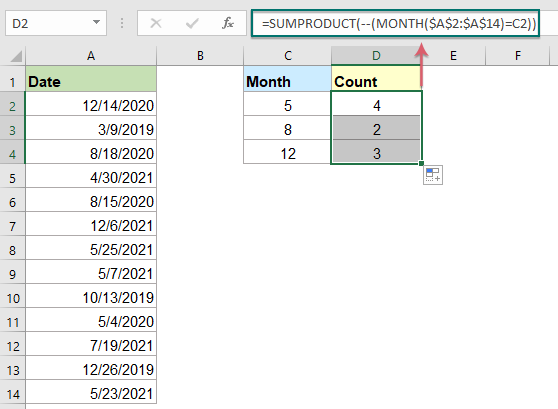
Επεξήγηση του τύπου:
= SUMPRODUCT (-(ΜΗΝΑΣ ($ A $ 2: $ A $ 14) = C2))
- ΜΗΝΑΣ ($ A $ 2: $ A $ 14) = C2: Αυτή η συνάρτηση ΜΗΝΑΣ εξάγει τον αριθμό μήνα από τη λίστα ημερομηνιών ως εξής: {12; 3; 8; 4; 8; 12; 5; 5; 10; 5; 7; 12; 5}.
Και στη συνέχεια, κάθε μήνας συγκρίνεται με τον αριθμό μήνα στο κελί C2, για να επιστρέψει μια σειρά TRUE και FALSE τιμών: {FALSE; FALSE; FALSE; FALSE; FALSE; FALSE; TRUE; TRUE; FALSE; TRUE; FALSE; FALSE; ΑΛΗΘΗΣ}. - -(ΜΗΝΑΣ ($ A $ 2: $ A $ 14) = C2) =-{FALSE; FALSE; FALSE; FALSE; FALSE; FALSE; TRUE; TRUE; FALSE; TRUE (FALSE) FALSE (ALΕΜΑ); FALSE (ΛΑΘΟΣ) TRUE} TRUE} : - -αυτό το διπλό αρνητικό πρόσημο μετατρέπει την ΑΛΗΘΙΝΗ τιμή σε 1 και την Λάθος τιμή σε 0. Έτσι, θα έχετε το αποτέλεσμα ως εξής: {0; 0; 0; 0; 0; 0; 1; 1; 0; 1; 0; 0 ; 1; XNUMX}.
- SUMPRODUCT(--(MONTH($A$2:$A$14)=C2))= SUMPRODUCT({0;0;0;0;0;0;1;1;0;1;0;0;1}): Αυτή η συνάρτηση SUMPRODUCT αθροίζει όλα τα στοιχεία του πίνακα και επιστρέφει το αποτέλεσμα: 4.
Μετρήστε τον αριθμό των ημερομηνιών κατά έτος και μήνα
Για τον υπολογισμό του αριθμού ημερομηνιών με βάση το έτος και τον μήνα, για παράδειγμα, θέλω να μάθω πόσες ημερομηνίες υπάρχουν τον Μάιο του 2021.
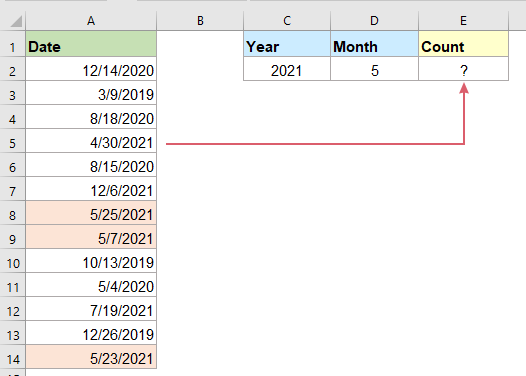
Σε αυτήν την περίπτωση, μπορείτε να χρησιμοποιήσετε έναν συνδυασμό συναρτήσεων SUMPRODUCT, MONTH και YEAR για να έχετε το αποτέλεσμα, η γενική σύνταξη είναι:
- date_range: Μια λίστα κελιών περιέχει τις ημερομηνίες που θέλετε να μετρήσετε.
- month: Η τιμή ή η αναφορά κελιού που αντιπροσωπεύει τον μήνα για τον οποίο θέλετε να υπολογίζετε.
- year: Η τιμή ή η αναφορά κελιού που αντιπροσωπεύει το έτος για το οποίο θέλετε να υπολογίσετε.
Εισαγάγετε ή αντιγράψτε τον παρακάτω τύπο σε ένα κενό κελί για να εξάγετε το αποτέλεσμα και, στη συνέχεια, πατήστε εισάγετε κλειδί για να λάβετε τον υπολογισμό, δείτε το στιγμιότυπο οθόνης:
Note: Στον παραπάνω τύπο, A2: A14 είναι το εύρος των κελιών που περιέχουν τις ημερομηνίες, D2 περιέχει τον συγκεκριμένο μήνα και C2 είναι ο αριθμός του έτους για τον οποίο θέλετε να μετρήσετε.

Χρησιμοποιήθηκε σχετική συνάρτηση:
- ΑΝΤΙΠΡΟΣΩΠΟΣ:
- Η συνάρτηση SUMPRODUCT μπορεί να χρησιμοποιηθεί για τον πολλαπλασιασμό δύο ή περισσότερων στηλών ή συστοιχιών και στη συνέχεια να πάρει το άθροισμα των προϊόντων.
- ΜΗΝΑ:
- Η συνάρτηση Excel MONTH εξάγει τον μήνα από μια ημερομηνία και εμφανίζεται ως ακέραιος αριθμός από το 1 έως το 12.
- ΕΤΟΣ:
- Η συνάρτηση YEAR επιστρέφει το έτος με βάση τη δεδομένη ημερομηνία σε μορφή τετραψήφιου σειριακού αριθμού.
Περισσότερα άρθρα:
- Αριθμός αριθμού κελιών μεταξύ δύο τιμών / ημερομηνιών
- Έχετε προσπαθήσει ποτέ να λάβετε ή να μετρήσετε τον αριθμό των κελιών μεταξύ δύο δεδομένων αριθμών ή ημερομηνιών στο Excel, όπως φαίνεται παρακάτω στο στιγμιότυπο οθόνης; Αυτό το άρθρο θα μιλήσει για μερικούς χρήσιμους τύπους για την αντιμετώπισή του.
- Μετρήστε τον αριθμό των κελιών ημερομηνίας σε εύρος ανά ημέρα της εβδομάδας
- Το Excel παρέχει το συνδυασμό συναρτήσεων SUMPRODUCT και WEEKDAY για να μας βοηθήσει να μετρήσουμε εύκολα τον αριθμό των καθορισμένων ημερών της εβδομάδας σε ένα εύρος. Αυτό το σεμινάριο παρέχει έναν οδηγό βήμα προς βήμα για να σας βοηθήσει να το ξεπεράσετε.
- Αριθμός αριθμού κελιών που περιέχουν συγκεκριμένο κείμενο
- Ας υποθέσουμε ότι έχετε μια λίστα με συμβολοσειρές κειμένου και μπορεί να θέλετε να βρείτε τον αριθμό των κελιών που περιέχουν συγκεκριμένο κείμενο ως μέρος του περιεχομένου τους. Σε αυτήν την περίπτωση, μπορείτε να χρησιμοποιήσετε τους χαρακτήρες μπαλαντέρ (*) που αντιπροσωπεύουν τυχόν κείμενα ή χαρακτήρες στα κριτήριά σας κατά την εφαρμογή της συνάρτησης COUNTIF. Σε αυτό το άρθρο, θα εισαγάγω τον τρόπο χρήσης τύπων για την αντιμετώπιση αυτής της εργασίας στο Excel.
Τα καλύτερα εργαλεία παραγωγικότητας του Office
Kutools για Excel - Σας βοηθά να ξεχωρίζετε από το πλήθος
Το Kutools για το Excel διαθέτει πάνω από 300 δυνατότητες, Διασφάλιση ότι αυτό που χρειάζεστε είναι μόνο ένα κλικ μακριά...

Καρτέλα Office - Ενεργοποίηση ανάγνωσης με καρτέλες και επεξεργασία στο Microsoft Office (συμπεριλάβετε το Excel)
- Ένα δευτερόλεπτο για εναλλαγή μεταξύ δεκάδων ανοιχτών εγγράφων!
- Μειώστε εκατοντάδες κλικ ποντικιού για εσάς καθημερινά, πείτε αντίο στο χέρι του ποντικιού.
- Αυξάνει την παραγωγικότητά σας κατά 50% κατά την προβολή και την επεξεργασία πολλών εγγράφων.
- Φέρνει αποτελεσματικές καρτέλες στο Office (συμπεριλαμβανομένου του Excel), όπως ακριβώς το Chrome, το Edge και το Firefox.
